こんにちは、カリンです!
皆さんは、アンケートや申し込みフォーム、簡単なテスト作成など、様々な場面で「Googleフォーム」を活用していますか?「名前は知ってるけど、どう使えばいいの?」「もっと便利な機能があるなら知りたい!」「せっかく回答を集めても、どう見せればいいか分からない…」と思っている方も多いのではないでしょうか。
この記事では、Googleフォームの基本的な使い方から、知っておくと便利な機能、他のアプリとの連携、スマートフォンを活用した利用法、さらには集計した結果をより分かりやすく、魅力的に見せるための加工術まで、Googleフォームを最大限に活用するための情報を【2025年最新版】として徹底解説します!SEOにも配慮していますので、ぜひ最後まで読んで、Googleフォームマスターを目指しましょう!
目次
- Googleフォームとは?
- 基本的な使用方法
- フォームの新規作成
- 質問の追加と編集
- 回答の収集と確認
- 知っておきたい便利な機能
- テーマとデザインのカスタマイズ
- 質問タイプの活用(記述式、選択式、グリッドなど)
- 回答の制限と設定
- セクションと質問の分岐
- ファイルのアップロード機能
- 他のアプリとの連携機能でさらに便利に!
- Googleスプレッドシートとの連携
- Googleドライブとの連携
- Google Workspace(旧G Suite)アプリとの連携
- Zapierなどの外部連携ツールとの連携
- スマホでGoogleフォームをいつでもどこでも確認・管理!
- 移動中にリアルタイムで回答状況をチェック
- 緊急時にもすぐ対応!個別の回答を確認
- スマホから手軽にフォームを共有
- Googleフォームの集計結果を「魅せる」加工術
- スプレッドシートのグラフ機能で視覚化
- 条件付き書式で注目すべきデータを強調
- ピボットテーブルで多角的に分析
- Googleデータポータル(Looker Studio)でダッシュボードを作成
- まとめ
1. Googleフォームとは?
Googleフォームは、Googleが提供する無料のオンラインフォーム作成ツールです。プログラミングの知識がなくても、直感的な操作でアンケート、イベント参加登録、小テスト、問い合わせフォームなど、様々な種類のフォームを簡単に作成・共有・管理できます。収集した回答は自動的に集計され、分析も容易に行えるため、ビジネスからプライベートまで幅広いシーンで活躍します。
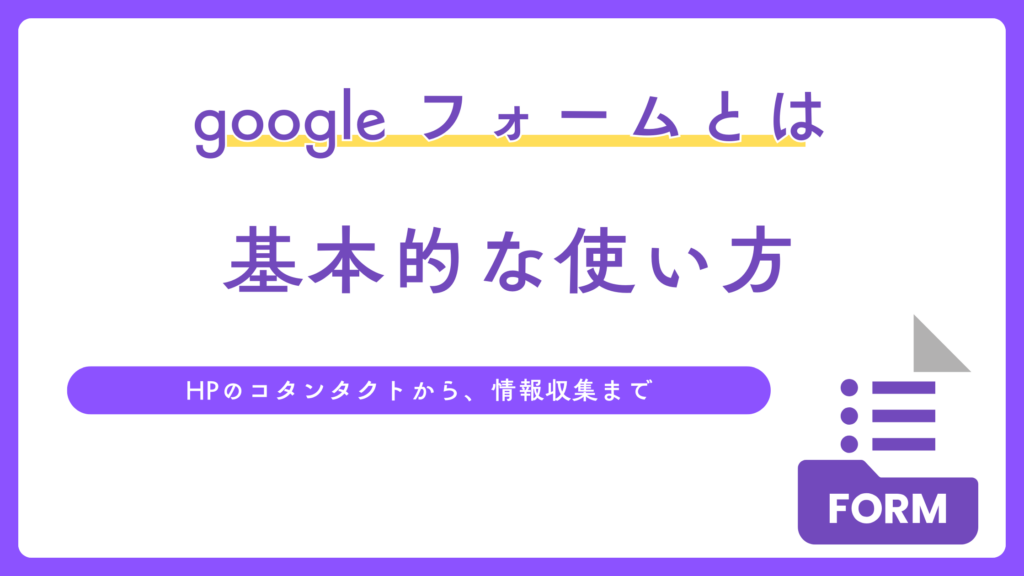
2. 基本的な使用方法
まずは、Googleフォームの基本的な使い方からマスターしましょう。
フォームの新規作成
Googleフォームを始めるには、Googleアカウントが必要です。
- Googleドライブにアクセスし、「新規」→「その他」→「Googleフォーム」を選択します。
- または、forms.google.comに直接アクセスして作成することもできます。
- 新しいフォームが開いたら、まずは「無題のフォーム」をクリックしてフォームのタイトルと説明を入力しましょう。
質問の追加と編集
フォームに質問を追加していきましょう。
- デフォルトで「無題の質問」が表示されています。クリックして質問内容を入力します。
- 質問の種類を右側のプルダウンメニューから選択します(例:記述式、段落、ラジオボタン、チェックボックス、プルダウンなど)。
- 「必須」にチェックを入れると、その質問に回答しないとフォームを送信できないように設定できます。
- 右側の「+」ボタンで新しい質問を追加したり、質問のコピー、削除も可能です。
回答の収集と確認
フォームが完成したら、回答を収集しましょう。
- 右上の「送信」ボタンをクリックします。
- メール、リンク、埋め込みコードなど、様々な方法でフォームを共有できます。
- フォームに回答が集まると、「回答」タブに集計結果が表示されます。
- 個別の回答を確認したり、Googleスプレッドシートに連携して詳細な分析を行うことも可能です。
おすすめ商品:
- Google Forms活用術 仕事効率アップのための実践ガイド
はじめてのGoogle フォームの教科書2025 Google アプリの教科書シリーズ2025年版 Kindle版
- 【電子書籍】Google Workspace 完全攻略ガイド2025
今すぐ使えるかんたん Google Workspace 完全ガイドブック 困った解決&便利技
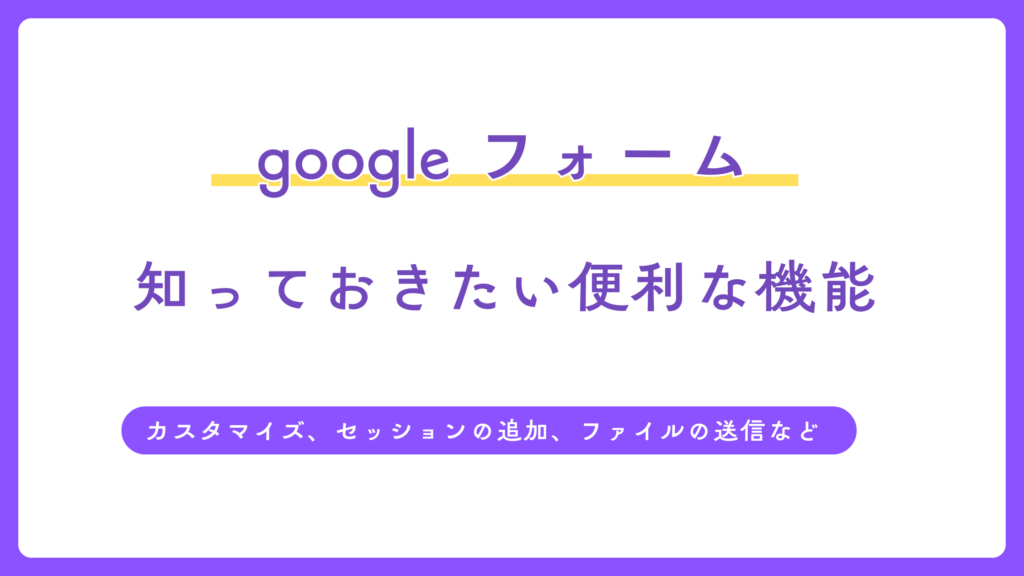
3. 知っておきたい便利な機能
Googleフォームには、さらに便利に使える機能がたくさんあります。
テーマとデザインのカスタマイズ
フォームの見た目をカスタマイズして、より魅力的なフォームを作成できます。
- 右上のパレットアイコン(テーマをカスタマイズ)をクリックします。
- ヘッダー画像、テーマの色、背景色、フォントスタイルなどを自由に設定できます。
- ブランディングに合わせて、オリジナルのフォームを作成しましょう。
質問タイプの活用(記述式、選択式、グリッドなど)
様々な質問タイプを使いこなすことで、より効果的なフォームを作成できます。
- 記述式 / 段落: 自由なテキスト回答を求める場合。
- ラジオボタン / チェックボックス / プルダウン: 選択肢から回答を選ぶ形式。
- 均等目盛: 段階評価(例:1~5段階)を求める場合。
- 複数選択式(グリッド) / チェックボックス(グリッド): 複数の項目に対して同じ選択肢で回答を求める場合。
- 日付 / 時刻: 日付や時刻の入力を求める場合。
回答の制限と設定
フォームの回答に関する詳細な設定が可能です。
- 「設定」タブをクリックします。
- メールアドレスを収集する: 回答者のメールアドレスを自動的に収集できます。
- 回答を1回に制限する: Googleアカウントにログインしているユーザーのみ、1回だけ回答できるように制限できます。
- 回答を編集できるようにする: 回答者が送信後に自分の回答を編集できるようにします。
- 回答の進捗バーを表示する: 回答者がフォームのどのくらいまで進んだかを確認できます。
セクションと質問の分岐
フォームを複数セクションに分けたり、回答内容によって次に表示する質問を変えることができます。
- 右側のメニューバーから「セクションを追加」アイコンをクリックすると、新しいセクションを作成できます。
- 特定の質問に対し、回答に応じて次のセクションに移動するように設定できます。これにより、回答者にとって必要な情報だけを提示し、よりスムーズな回答体験を提供できます。
ファイルのアップロード機能
回答者からファイル(画像、PDFなど)をアップロードしてもらうことができます。
- 質問タイプで「ファイルのアップロード」を選択します。
- アップロードできるファイルの種類やサイズ、数などを設定できます。
- 共同作業の資料収集や、ポートフォリオの提出などに非常に便利です。
おすすめ商品:
- PC作業効率化!時短テクニック大全
オンライン授業でのGoogleフォーム活用法: ここから始めるオンライン授業 Kindle版
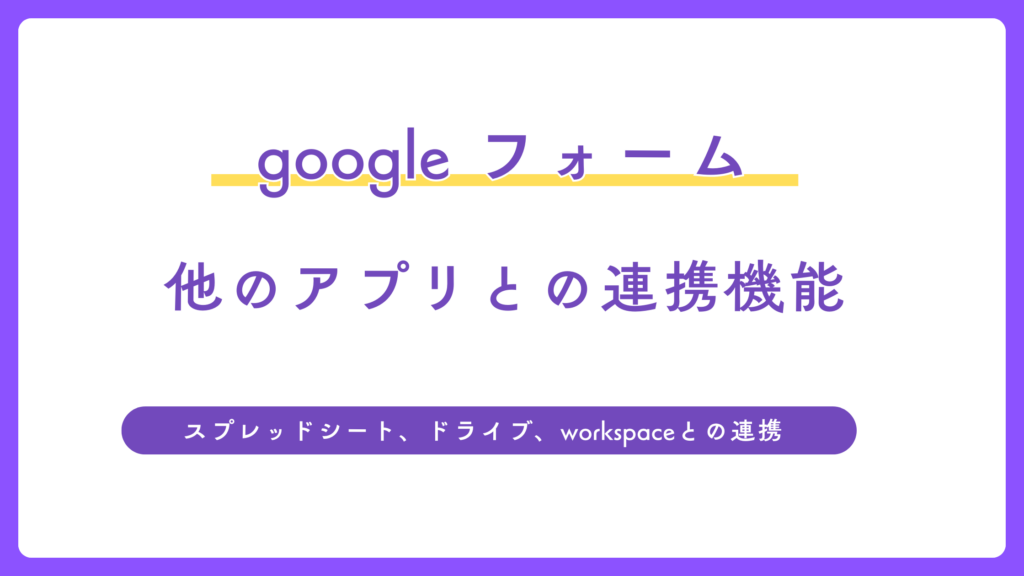
4. 他のアプリとの連携機能でさらに便利に!
Googleフォームは、他のGoogleアプリや外部サービスと連携することでその真価を発揮します。
Googleスプレッドシートとの連携
これがGoogleフォームの最大の強みと言っても過言ではありません。
- フォームの「回答」タブで、スプレッドシートのアイコンをクリックします。
- 「新しいスプレッドシートを作成」または「既存のスプレッドシートを選択」を選びます。
- フォームに回答が送信されるたびに、リアルタイムでスプレッドシートにデータが追加されていきます。
- スプレッドシートの関数やグラフ機能を使って、詳細なデータ分析や視覚化が可能です。
Googleドライブとの連携
Googleフォーム自体がGoogleドライブ上に保存されるため、アクセスや管理が容易です。
- フォームの作成、編集、共有、削除など、すべての操作がGoogleドライブを通じて行われます。
- アップロードされたファイルもGoogleドライブ内の専用フォルダに自動的に保存されます。
Google Workspace(旧G Suite)アプリとの連携
Google Workspaceユーザーであれば、さらに連携を深めることができます。
- Gmail: フォームの回答があった際に、特定のメールアドレスに通知を送る設定が可能です。また、Google Apps Scriptを使えば、回答内容に応じて自動返信メールを送ることもできます。
- Google カレンダー: イベント登録フォームで日時を回答してもらい、Google Apps Scriptを組み合わせて、参加者のGoogleカレンダーに自動的にイベントを追加するといった高度な連携も可能です。
- Google Meet: イベント参加登録フォームを作成し、登録完了後に自動的にGoogle MeetのURLを回答者に送る、といった運用もできます。
Zapierなどの外部連携ツールとの連携
Googleフォームは、ZapierやIFTTTといった外部の連携ツール(iPaaS)と組み合わせることで、さらに多くのWebサービスと連携できます。これにより、自動化できる作業の幅が格段に広がります。
- SlackやMicrosoft Teamsへの通知: フォームに新しい回答があった際に、指定したチャットツールに自動で通知を送ることができます。これにより、チーム内での情報共有がスムーズになります。
- CRMツールへのデータ登録: 問い合わせフォームの回答を、SalesforceやHubSpotといった顧客管理(CRM)ツールに自動で登録することができます。手動での入力作業を削減し、業務効率を大幅に向上させます。
- メールマーケティングツールへの連携: メールマガジン登録フォームの回答を、MailchimpやBenchmark Emailなどのメールマーケティングツールに自動で追加し、ステップメール配信などを開始できます。
- 決済サービスとの連携: イベント申し込みフォームとStripeやPayPalなどの決済サービスを連携させ、登録と同時に料金の徴収を行うといった仕組みも構築可能です(複雑な設定が必要になる場合があります)。
これらの連携を活用することで、Googleフォームは単なるアンケートツールに留まらず、ビジネスの自動化や効率化を強力にサポートするハブツールとなります。
おすすめ商品:
- Google Workspaceではじめる新しい働き方
今すぐ使えるかんたん Google Workspace 完全ガイドブック 困った解決&便利技
- スプレッドシート関数マスターブック
できるYouTuber式 Googleスプレッドシート 現場の教科書 (できるYouTuber式シリーズ)
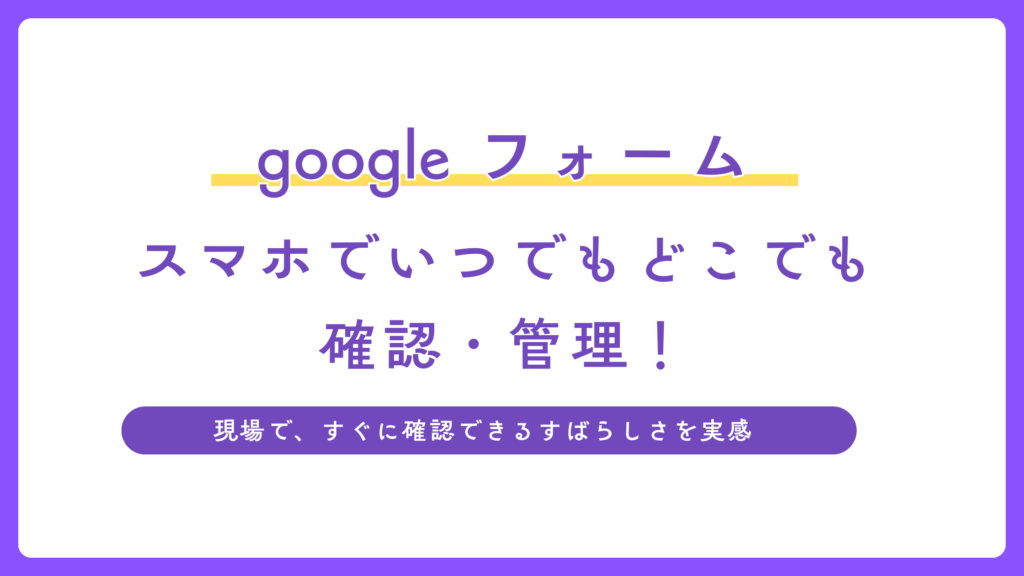
5. スマホでGoogleフォームをいつでもどこでも確認・管理!
Googleフォームは、スマートフォンからでも手軽に確認・管理できる点が大きなメリットです。専用アプリは不要で、Webブラウザを通じてPC版とほぼ同じ機能を利用できます。
移動中にリアルタイムで回答状況をチェック
Googleフォームの最大の魅力は、スマホさえあれば、場所を選ばずに回答状況をリアルタイムで確認できることです。
- 通勤中や外出先など、どこにいてもフォームの「回答」タブを開くだけで、最新の集計結果がグラフで表示されます。
- イベントの参加者登録状況や、緊急アンケートの回答進捗など、刻一刻と変化する情報をいつでもすぐに把握できます。
- PCを開く手間なく、必要な情報をサッと確認できるため、意思決定のスピードアップにも貢献します。
緊急時にもすぐ対応!個別の回答を確認
集計だけでなく、個別の回答詳細もスマホから手軽に確認できます。
- 例えば、問い合わせフォームに緊急の連絡が入った場合でも、スマホからすぐに内容を確認し、必要な対応を指示することができます。
- 顧客からのフィードバックを移動中にチェックして、次のアクションを検討するといったことも可能です。
- Googleスプレッドシートと連携していれば、スプレッドシートアプリからさらに詳細なデータを確認し、グラフで傾向を分析することもできます。
スマホから手軽にフォームを共有
作成したフォームの共有もスマホから簡単に行えます。
- 「送信」ボタンから、メールで共有したり、リンクをコピーしてSNSやチャットアプリで送信したりできます。
- イベント会場で急遽参加登録が必要になった場合でも、その場でQRコードを生成してスマホで読み取ってもらう、といった柔軟な運用が可能です。
このように、スマートフォンを活用することで、Googleフォームは単なる情報収集ツールに留まらず、「いつでも、どこでも、最新の情報を手元で確認・管理できる」強力なビジネスツールへと進化します。
おすすめ商品:
- ビジネスを加速させるスマホ活用術
仕事がサクサク終わって早く帰れる 自働大全 驚きのスマホ&PC活用法で〈自分働き方改革〉
- Androidスマホ 超活用ガイド2025
Androidスマートフォン完全ガイド Android対応 基本操作+疑問・困った解決+便利ワザ (一冊に凝縮)
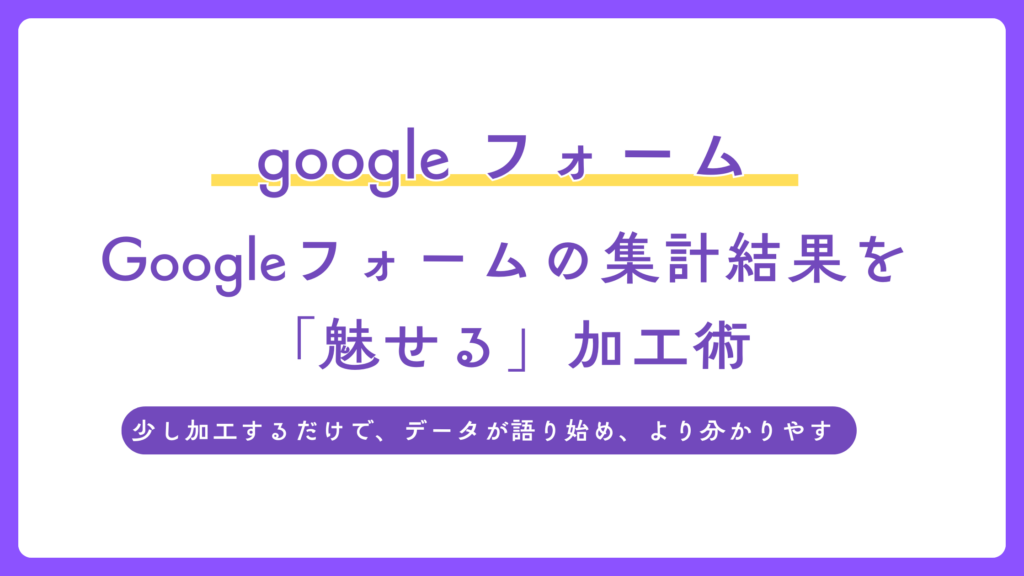
6. Googleフォームの集計結果を「魅せる」加工術
Googleフォームで集めたデータは、そのまま見るだけではもったいない!少し加工するだけで、データが語り始め、より分かりやすく、説得力のある情報になります。ここでは、集計結果を「魅せる」ための具体的な加工術をご紹介します。
スプレッドシートのグラフ機能で視覚化
Googleフォームの回答は、Googleスプレッドシートに連携することで、詳細なデータ分析が可能になります。スプレッドシートには、データを視覚的に分かりやすく表現するための強力なグラフ機能が備わっています。
- データを選択: グラフにしたい回答データをスプレッドシート上で選択します。
- グラフを挿入: 「挿入」メニューから「グラフ」を選択します。
- グラフの種類を選択: 棒グラフ、円グラフ、折れ線グラフなど、データの種類や見せたい内容に合わせて最適なグラフを選びましょう。例えば、性別の割合なら円グラフ、満足度の推移なら折れ線グラフが適しています。
- カスタマイズ: グラフのタイトル、軸のラベル、色、凡例などを調整して、見やすくデザインします。
視覚化されたデータは、数字の羅列よりもはるかに直感的で、一目で傾向を掴むことができます。
条件付き書式で注目すべきデータを強調
スプレッドシートの条件付き書式を使えば、特定の条件を満たすセルに自動的に色をつけたり、書式を変更したりできます。これにより、膨大なデータの中から注目すべき情報を際立たせることができます。
- 例えば、アンケートで「不満」と回答した人を赤字にする。
- 特定のキーワードを含む回答をハイライト表示する。
- 売上が目標値を下回ったセルを黄色にする。
といった設定が可能です。これにより、大量のデータの中から問題点や重要な情報を効率的に見つけることができます。
ピボットテーブルで多角的に分析
ピボットテーブルは、大量のデータを集計・分析し、様々な角度から見ることができる強力な機能です。複雑な関数を使わなくても、ドラッグ&ドロップの簡単な操作で、複数の項目を組み合わせて集計し、新たな視点からデータを見ることができます。
- 例えば、性別と年齢層ごとの商品購入数を比較する。
- 地域別のアンケート回答の傾向を見る。
- 特定の期間におけるサービス利用状況を集計する。
など、多角的な分析を素早く行い、より深いインサイトを得るのに役立ちます。
Googleデータポータル(Looker Studio)でダッシュボードを作成
さらに高度な分析や、複数のデータソースを統合して「魅せる」レポートを作成したい場合は、Googleが提供する無料のBI(ビジネスインテリジェンス)ツールである**Googleデータポータル(現:Looker Studio)**が非常に有効です。
- Googleフォームの回答が連携されたスプレッドシートをデータソースとして接続します。
- 様々な種類のグラフ、表、スコアカードなどを組み合わせて、インタラクティブなダッシュボードを作成できます。
- リアルタイムでデータが更新されるため、常に最新の情報を表示できます。
- 権限を付与することで、関係者と簡単にダッシュボードを共有し、データに基づいた議論を進めることができます。
Looker Studioを活用することで、集計結果を美しいレポートとして「魅せる」だけでなく、意思決定に役立つ情報として最大限に活用できるようになります。
おすすめ商品:
- データ分析の教科書
DXを成功に導くマスターデータマネジメント データ資産を管理する実践的な知識とプロセス
- Google Looker Studio (旧データポータル) 入門
Looker Studio大全〜データ接続からダッシュボードまで徹底解説〜
Google Apps Script クローリング&スクレイピングのツボとコツがゼッタイにわかる本
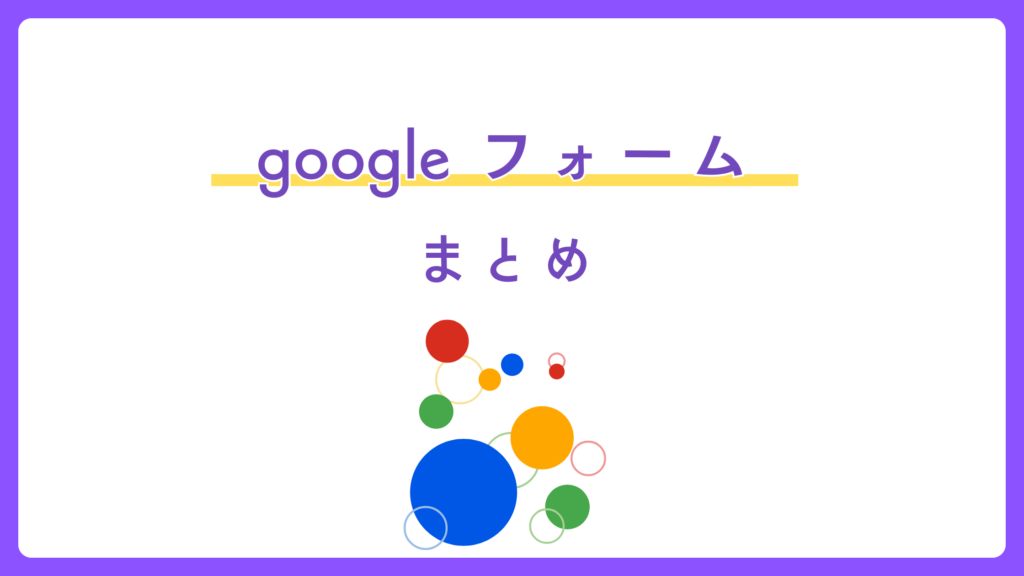
7. まとめ
Googleフォームは、そのシンプルなインターフェースと豊富な機能、そして他のGoogleアプリや外部サービスとの強力な連携により、私たちのデジタルライフをより豊かにしてくれる強力なツールです。
この記事では、基本的な使い方から、便利な機能、他のアプリとの連携、スマートフォンを活用した「いつでもどこでも確認・管理」のメリット、そして集計結果を「魅せる」加工術まで、Googleフォームの魅力を余すことなくお伝えしました。
ぜひ、この記事を参考にGoogleフォームを最大限に活用し、業務効率化やデータ収集の精度向上、そして魅力的なデータ表現に役立ててみてくださいね。
カリンブログでは、これからも皆さんのデジタルライフに役立つ情報を発信していきますので、お楽しみに!
Share this content:





